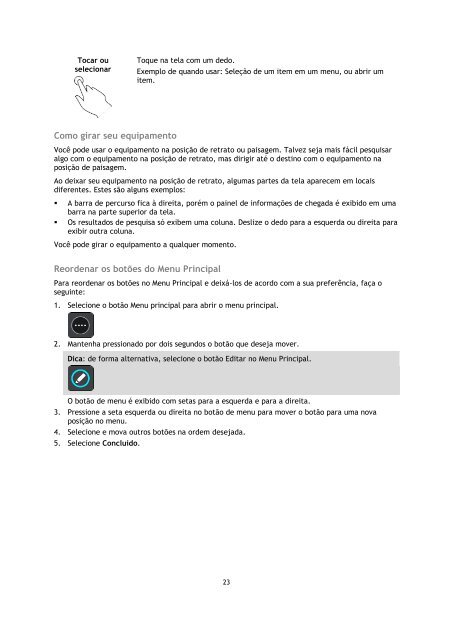TomTom Guide de référence de l'appli TomTom GO Mobile pour Android - PDF mode d'emploi - Português do Brasil
TomTom Guide de référence de l'appli TomTom GO Mobile pour Android - PDF mode d'emploi - Português do Brasil
TomTom Guide de référence de l'appli TomTom GO Mobile pour Android - PDF mode d'emploi - Português do Brasil
You also want an ePaper? Increase the reach of your titles
YUMPU automatically turns print PDFs into web optimized ePapers that Google loves.
Tocar ou<br />
selecionar<br />
Toque na tela com um <strong>de</strong><strong>do</strong>.<br />
Exemplo <strong>de</strong> quan<strong>do</strong> usar: Seleção <strong>de</strong> um item em um menu, ou abrir um<br />
item.<br />
Como girar seu equipamento<br />
Você po<strong>de</strong> usar o equipamento na posição <strong>de</strong> retrato ou paisagem. Talvez seja mais fácil pesquisar<br />
algo com o equipamento na posição <strong>de</strong> retrato, mas dirigir até o <strong>de</strong>stino com o equipamento na<br />
posição <strong>de</strong> paisagem.<br />
Ao <strong>de</strong>ixar seu equipamento na posição <strong>de</strong> retrato, algumas partes da tela aparecem em locais<br />
diferentes. Estes são alguns exemplos:<br />
• A barra <strong>de</strong> percurso fica à direita, porém o painel <strong>de</strong> informações <strong>de</strong> chegada é exibi<strong>do</strong> em uma<br />
barra na parte superior da tela.<br />
• Os resulta<strong>do</strong>s <strong>de</strong> pesquisa só exibem uma coluna. Deslize o <strong>de</strong><strong>do</strong> para a esquerda ou direita para<br />
exibir outra coluna.<br />
Você po<strong>de</strong> girar o equipamento a qualquer momento.<br />
Reor<strong>de</strong>nar os botões <strong>do</strong> Menu Principal<br />
Para reor<strong>de</strong>nar os botões no Menu Principal e <strong>de</strong>ixá-los <strong>de</strong> acor<strong>do</strong> com a sua preferência, faça o<br />
seguinte:<br />
1. Selecione o botão Menu principal para abrir o menu principal.<br />
2. Mantenha pressiona<strong>do</strong> por <strong>do</strong>is segun<strong>do</strong>s o botão que <strong>de</strong>seja mover.<br />
Dica: <strong>de</strong> forma alternativa, selecione o botão Editar no Menu Principal.<br />
O botão <strong>de</strong> menu é exibi<strong>do</strong> com setas para a esquerda e para a direita.<br />
3. Pressione a seta esquerda ou direita no botão <strong>de</strong> menu para mover o botão para uma nova<br />
posição no menu.<br />
4. Selecione e mova outros botões na or<strong>de</strong>m <strong>de</strong>sejada.<br />
5. Selecione Concluí<strong>do</strong>.<br />
23